Оглавление
Apple упростила жизнь пользователям, сделав MacBook готовым к работе сразу из коробки. Пользователю не нужно устанавливать операционную систему и драйверы с нуля — устройство уже готово к использованию. Но есть в настройке и последующей эксплуатации некоторые нюансы, которые следует учитывать. В этой статье разберем, как включить MacBook и кастомизировать его, а потом — поддерживать эффективную работу.
Как настроить MacBook сразу после включения?
Неважно, выбрали ли вы MacBook Air на чипе M3 или MacBook Pro с M1 — чтобы включить ноутбук, просто поднимите крышку. Чтобы разбудить его, нажмите на кнопку с Touch ID в правом верхнем углу. Сразу после этого появится экран загрузки, а затем начнется пошаговая настройка. Какие этапы нужно пройти:
- Язык и регион — укажите нужную языковую версию и страну проживания, это повлияет на формат времени, валюту, клавиатуру и доступность некоторых функций, приложений.
- Универсальный доступ — здесь можно настроить титры, голосовое управление или жесты (если этот пункт не нужен, просто пропускайте).
- Wi‑Fi — выберите свою сеть, введите пароль и ждите подключения.
- Данные и конфиденциальность — собрана краткая информация о том, как Apple работает с личными данными, просто ознакомьтесь с ней.
- Ассистент миграции — можно перенести данные с предыдущего ноутбука.
- Apple ID — войдите в свой аккаунт или создайте новый, регистрация занимает пару минут.
- Учетная запись — укажите имя, придумайте пароль и, при желании, добавьте подсказку для восстановления.
Рекомендуем использовать реальные данные и записывать пароль. Это поможет восстановить доступ, если вы вдруг его утратите.
На финальном этапе Mac предложит настроить базовые функции. Их можно включить сразу или изменить позже в системных настройках.
Персонализация интерфейса и системных параметров
Начинать настройку интерфейса можно с Dock. Туда попадают программы, которые вы чаще всего используете. Dock –– это панель с иконками приложений, которая по умолчанию находится внизу. Но ее легко переместить влево или вправо через меню «Рабочий стол и Dock». Чтобы больше узнать о технических моментах, можете заглянуть в справочник Apple.
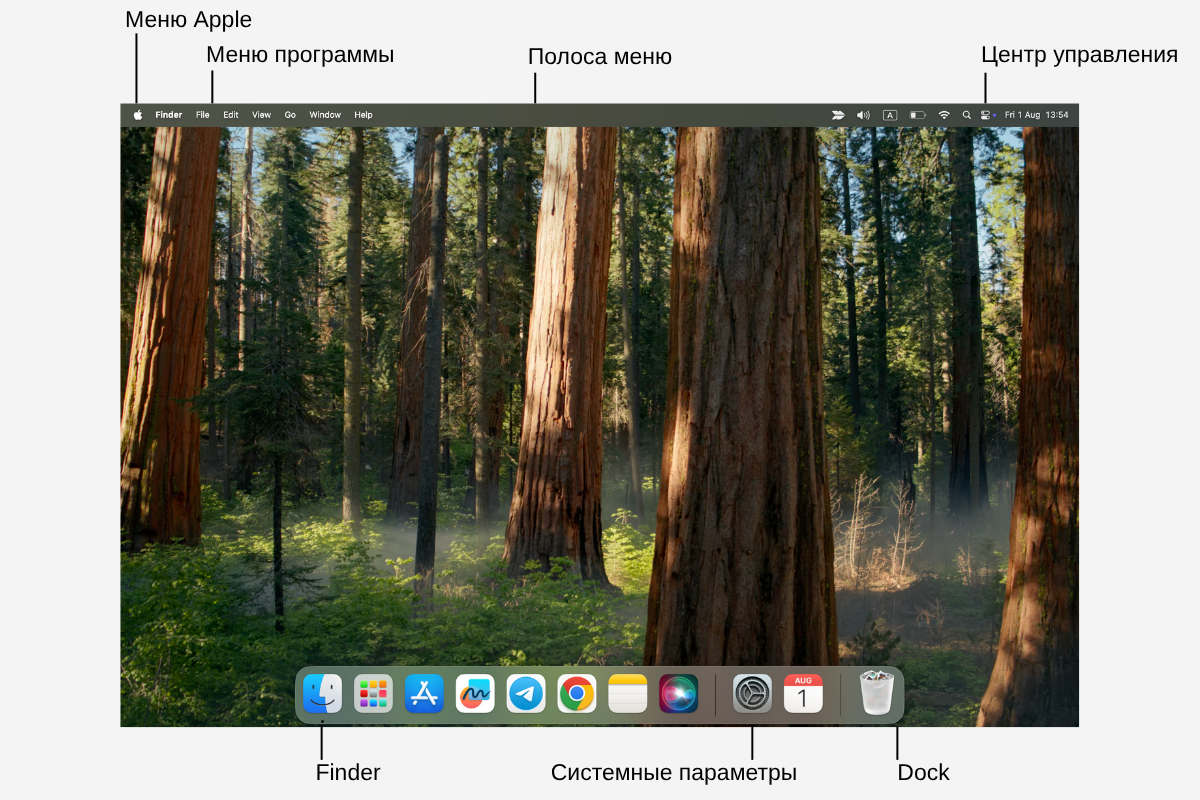
Что еще можно настроить под свои привычки:
- строка меню — в разделе «Центр управления» выберите, какие иконки будут отображаться сверху;
- виджеты — установите мини-версии приложений на рабочий стол (например, календарь, заметки или Freeform);
- уведомления — проверьте, какие приложения могут оставлять оповещения и в каком виде.
Не забудьте также заглянуть в настройки мыши и трекпада, чтобы управление было максимально комфортным. А для общей атмосферы выберите обои и экранную заставку в соответствующих разделах. Если вы просто будете по очереди изучать системные настройки Mac, найдете много интересных возможностей. Например, в MacBook Pro M2 можно изменить Touch Bar — от функциональных клавиш до эмодзи.
Хранилище и эффективность
Чтобы MacBook Air на чипе M4 и другие модели работали без зависаний, полезно время от времени проверять, сколько памяти осталось. Пройдите путь: «Системные настройки» → «Основные» → «Хранилище». Там вы увидите, чем занята память, и сможете выбрать опцию «Оптимизировать», чтобы удалить старые фильмы и ненужные файлы.
Включите автоматическое удаление файлов из корзины — обычно выбирают промежуток в каждые 30 дней. Заведите себе и полезную привычку вручную очищать память: хотя бы раз в месяц заглядывайте в Finder, перебирайте папки и вычищайте все лишнее.
Чтобы не забивать память, подключите облачное хранилище iCloud. Apple дает 5 Гб бесплатно, но в настройках вы можете поменять план — стоит он от $1,19. Тут же вы выбираете, какие типы файлов будут загружаться в облако: фото, почта, пароли, заметки и другие.
Настройка текстов и удобные приложения
Настройте горячие клавиши и их сочетания для быстрого выполнения команд. Через меню «Клавиатура» легко добавлять свои сокращения, менять слова и символы. Например, вы можете оставить стандартные кавычки-елочки или изменить их на другой формат. На MacBook Pro M3 и других моделях можно изменить размер текста и адаптивность экрана — это делается в пункте «Дисплеи».

Скачивать приложения лучше через App Store — тут найдется немало программ для работы и творчества. И все они полностью безопасные для компьютера. Базовый набор приложений для работы с документами, презентациями, таблицами уже установлен. Но вы можете добавить Microsoft 365 для офисных задач, Flow для сосредоточения на работе. Из специфических приложений выделим Notion для заметок и сайтов, Procreate для рисования и Scrivener для создания больших текстов (тут даже книжку можно написать).
Сам Apple тоже предлагает интересные решения, которые уже установлены на ноутбуке. Например, не так давно появился Freeform для записи идей в свободном формате, а iMovie позволяет создавать и монтировать видео.
Как пользоваться MacBook: дополнительные советы
Настройка MacBook занимает минимум времени, но нужно еще и правильно поддерживать работу ноутбука. Мы советуем делать резервное копирование, регулярно обновлять систему — это улучшает производительность и обезопасит ваши данные. Желательно установить пароль и Touch ID. Также старайтесь избегать регулярного перегревания. Не стоит заряжать ноутбук на солнце и нагружать ресурсоемкими задачами, работая на кровати, где одеяла мешают циркулировать воздуху.
В iSpace, центре компетенций Apple в Армении, вам помогут с настройкой вашего MacBook. Обращайтесь к консультантам, если возникли проблемы с активацией и персонализацией устройства или вы хотите делегировать эту задачу профессионалам. На сайте и в физических магазинах вы также можете приобрести аксессуары к MacBook Pro M4 и другим актуальным моделям.
ЧИТАЙТЕ ТАКЖЕ:
Что сделать, чтобы iPhone, iPad или MacBook дольше держали батарею?
MacBook как игровой компьютер. Какую модель выбрать?
Новый MacBook Pro: быстрее, мощнее и производительнее
Топ функций, которые нужно протестировать сразу после обновления macOS Sequoia
AirDrop на Mac или iPhone отказывается работать: как это исправить?
Подпишитесь на рассылку и узнавайте первым о новых акциях и спецпредложениях магазина!



